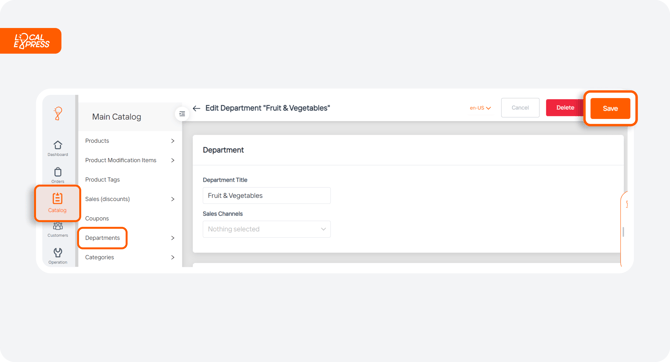Crear un Departamento
Mira el video de recorrido para explorar la guía en acción y ver cómo funciona.
Nuestros artículos están organizados por departamentos y categorías en el panel de control del socio. Aquí te mostramos cómo gestionarlos:
1. Para agregar un nuevo departamento, haz clic en el botón “Agregar Nuevo Departamento” en la esquina superior derecha de la pantalla.
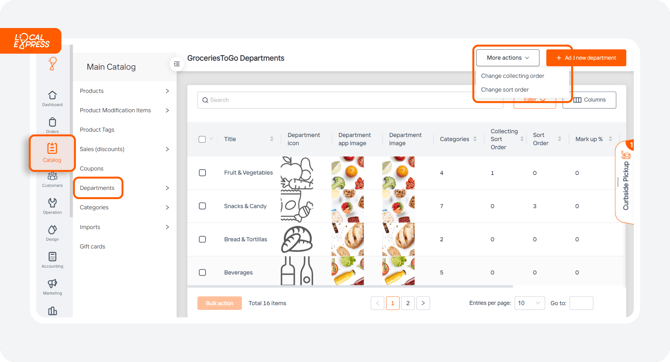
3. Para ver la información de un departamento, haz clic en cualquier departamento de la lista.
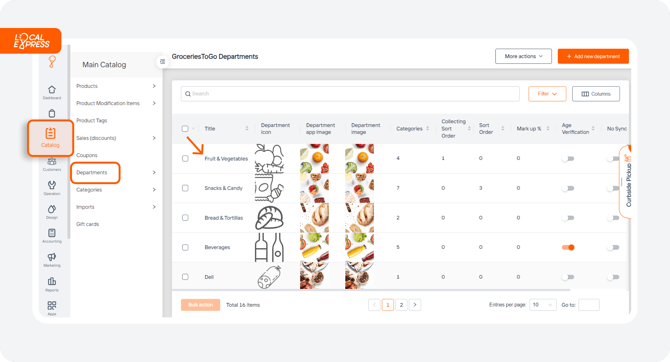
4. La ventana del departamento incluye:
* Título y Canales de Venta: La ventana del departamento muestra el título del departamento y los canales de venta vinculados. Si deseas que el departamento sea visible en la tienda en línea, asegúrate de que el canal “Tienda en Línea” esté seleccionado. Elige “Nada Seleccionado” para ocultar el departamento y sus categorías del sitio web.
-
Imágenes: Esta sección muestra el ícono del departamento y otras imágenes relacionadas con el departamento.

-
Opciones del Departamento: Aquí puedes configurar varios parámetros, como el porcentaje de aumento del departamento (para ajustar precios), tiempo de preparación, restricciones en el período de movimiento, verificación de edad, opciones de sincronización y mostrar un ícono pequeño para artículos con modificaciones.

5. Para “Impresora en la Nube”, consulta la guía de “Impresora en la Nube”.
6. En la sección “Categorías”, puedes reorganizar las categorías o agregar nuevos elementos.
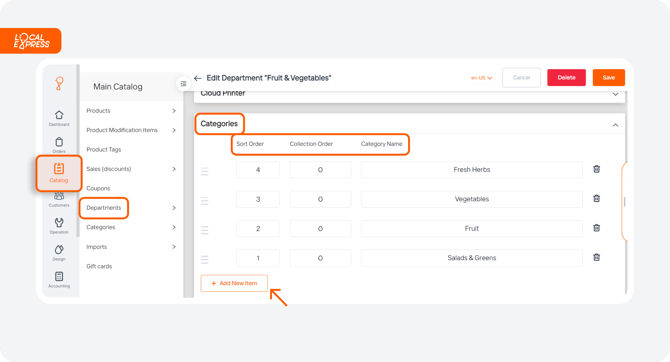
7. Si necesitas que los precios se redondeen automáticamente por el sistema, configura esto en la sección “Reglas de Redondeo”.
8. Haz clic en “Guardar” para aplicar y guardar tus cambios.